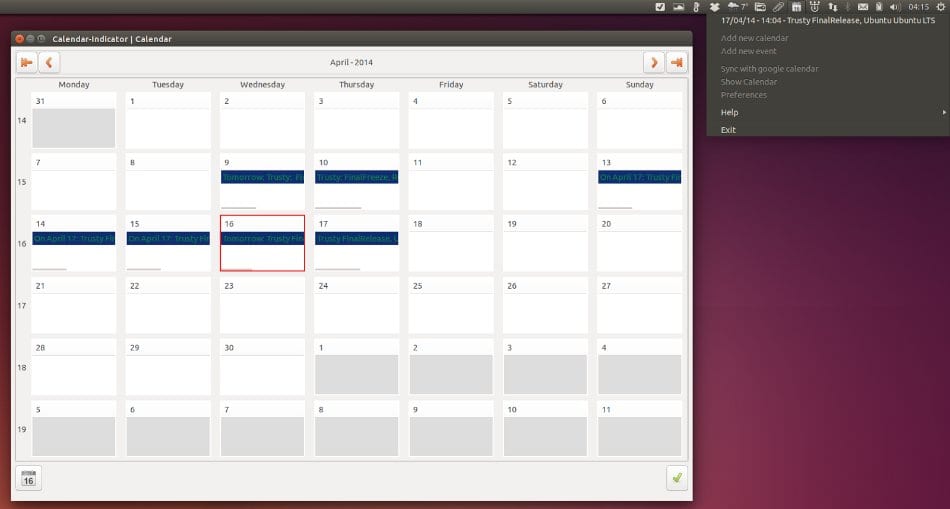
Ubuntu е много добра и много пълна и всяка нова версия е по-близо до първоначалния идеал на Марк Шоттълуърт да ни предложите a универсална операционна система, но това не е причината да се предлага по подразбиране с всичко, от което се нуждаем. Особено тъй като нуждите на потребителите са много разнообразни и тогава е невъзможно да се задоволят всички веднага след инсталирането на системата, но това не е проблем, знаейки голямата гъвкавост, която Linux като цяло и по-специално Ubuntu ни предлагат.
Преди няколко часа видяхме публикация за първото нещо, което можем да направим след инсталирането на Ubuntu 14.04 И тъй като това е нещо, което зависи от употребата, която ще дадем на нашите компютри, искаме да съставим втора публикация, в която да допълним предлаганото, така че потребителите да могат да вземат цялата тази информация и да решат какво ще предприемат да инсталират в своите екипи.
Като начало искаме да поговорим за AppIndicators, технология, внедрена от Ubuntu за дълго време и която работи като аплети в раздела за известия, които предлагат допълнителна функционалност, която е много полезна и пълна, наред с други неща, за познаване на състоянието на нашите мрежови връзки, повишаване и намаляване на силата на звука (в допълнение към достъпа до настройките на звука или музикалните плейъри), или гледане на състоянието на нашата предавка изтегляния. Но има много повече и сега искаме да покажем някои от допълнителните възможности, които имаме за този раздел на системната лента, така че нека да разгледаме някои от тези опции.
Индикатор на календара: този AppIndicator за компютърния календар е разработен от плодовития Atareao (от www.atareao.es) и ни предлага поддръжка за Google Календар и достъп до следващите 10 събития, които имаме в него, всички от менюто на Ubuntu. Но също така и тъй като ще можем синхронизирайте нашия местен календар с онлайн календара на компанията Mountain View, ние също можем да видим събитията, които имаме там, когато щракнем върху опцията за разширен изглед. И най-хубавото е това не само можем да виждаме събития, но можем и да добавяме нови събития или да редактираме съществуващи.
За да добавите индикатор за календар в Ubuntu 14.04
sudo add-apt-repository ppa: atareo / atareo
Sudo актуализация ап-да
sudo apt-get install календар-индикатор
Може ли някой да остави добър показател за метеорологично време? Вярно е, че те са по-полезни за носене на мобилен телефон или таблет, но на компютъра също е много добре да ги имате под ръка, затова искаме да поговорим за много добър AppIndicator, наречен Моят индикатор за времето, разработен и от приятел Atareao. Това, което прави, е много просто и ясно: предлага ни малко актуална информация за времето от таблото за управление на Unity, с възможност за получаване на допълнителна информация от 5 дни чрез щракване с десен бутон.
За да инсталирате My Weather Indicator на Ubuntu 14.04 Trusty Tahr:
sudo add-apt-repository ppa: atareo / atareo
Sudo актуализация ап-да
sudo apt-get инсталирайте моя индикатор за времето
Нито можем да пренебрегнем ползите, които ни предлага инструментът изберете различни нива на честотата на процесора, нещо, което в случай на лаптопи ни позволява да спестим много батерия. Тук имаме много добра алтернатива, наречена Индикатор Cpufreq, еквивалентно на стария аплет за честота на процесора GNOME, който ни позволява да променяме работната честота на нашия процесор в реално време.

За да инсталирате индикатора Cpufreq на Ubuntu 14.04 Trusty Tahr:
sudo apt-get Инсталирайте индикатора-cpufreq
Друг много полезен AppIndicator е този, наречен разнообразие, наистина много пълен и мощен, тъй като ни позволява променете автоматично тапета на работния плот, и хубавото е, че той получава изображенията от много висококачествени хранилища, с които винаги можем да имаме нови фонове, които ще се променят на интервалите, които сме посочили, и също така има възможност за ръчна промяна от AppIndicator или от маркирайте тези, които ни харесват най-много, като „Любими“ за достъп до тях по-късно, ако желаем.
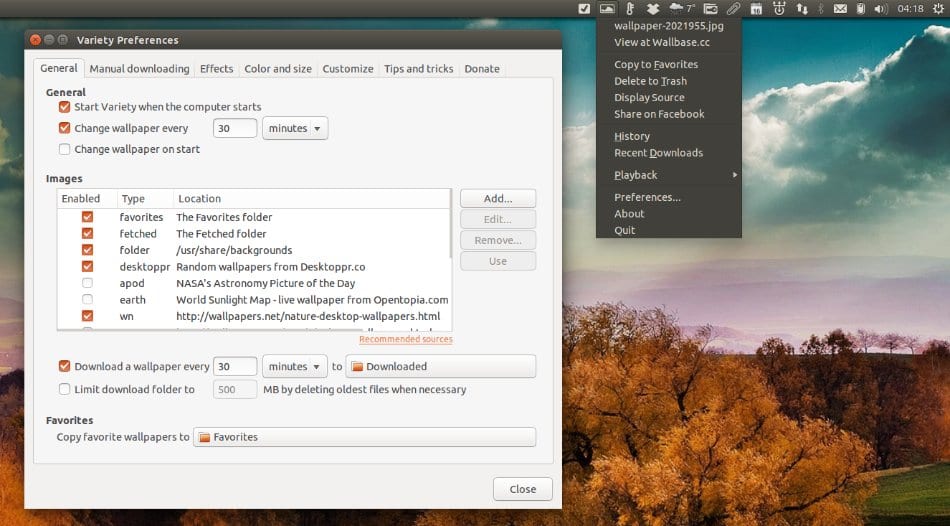
За да инсталирате Variety на Ubuntu 14.04 Trusty Tahr:
sudo add-apt-repository ppa: peterlevi / ppa
Sudo актуализация ап-да
sudo apt-get install разнообразие
Както виждаме, AppIndicators са не само много лесни за инсталиране, дори когато техните PPA не са налични по подразбиране в системата, но тогава те предлагат страхотна функционалност бързо от раздела за известия на Ubuntu.
Повече информация - Какво да правя след инсталиране на Ubuntu 14.04?
Благодаря ти, голяма част от това не знаех.
Здравейте Карел, радвам се, че тази информация ви е била полезна
Поздрави!
Здравейте как сте, имам въпрос, в последната стъпка не е sudo apt-get update? вместо надстройка?
Здравейте Хуан Антонио, благодаря за коментара.
Това е ефективно sudo apt-get update, вместо ъпгрейд. И двете думи са много сходни и ми се случи, когато проверих. Благодаря!
Здравейте, някакъв начин да принудя виното да работи в режим на цял екран, имам инсталиран лаптоп 1бр 2 с инсталиран ubuntu, на компютъра виното работи перфектно, но на лаптопите не отваря никаква игра на цял екран, напр .: моята резолюция е 1366 × 768 и ми позволява само до 1024 × 600, което кара екрана да не се разтяга.
актуализация: ubuntu 14.04 32 битов 4gb ram
След като отидох на магьосничество и дадох на лаптопа си някои клонове с китайски билки, надстроих до Ubuntu 16.04 xenial, 64-битова версия, създадох 32-битов префикс и проклетият проблем беше решен, вече намерих желания начин за игра на екрана завършен; въпреки че съм наясно, че все още има много потребители на Ubuntu с камъка отвън и изглеждащи по дяволите да направя това, което за щастие направих.
Щастлив ден. (:да се)
Здравей, Уили Клев. Бих искал да поставите добра идея за инсталиране на KODI и някои ДОПЪЛНЕНИЯ, за да го направите възможно най-практичен в Испания.
Нямам Smart TV, но имам компютър Zotac (малко стар), който искам да поставя на "TV"